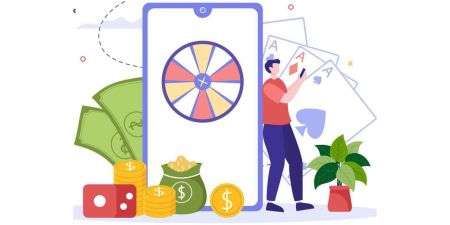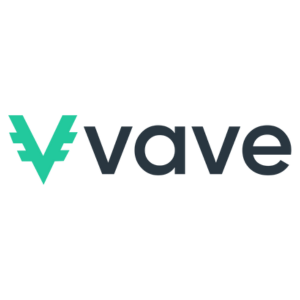Vave-innskudd: Slik setter du inn penger og betalingsmåter
Denne guiden vil gi deg detaljerte instruksjoner om hvordan du setter inn penger på Vave-kontoen din og utforsker de tilgjengelige betalingsmetodene, noe som sikrer en jevn og problemfri opplevelse.
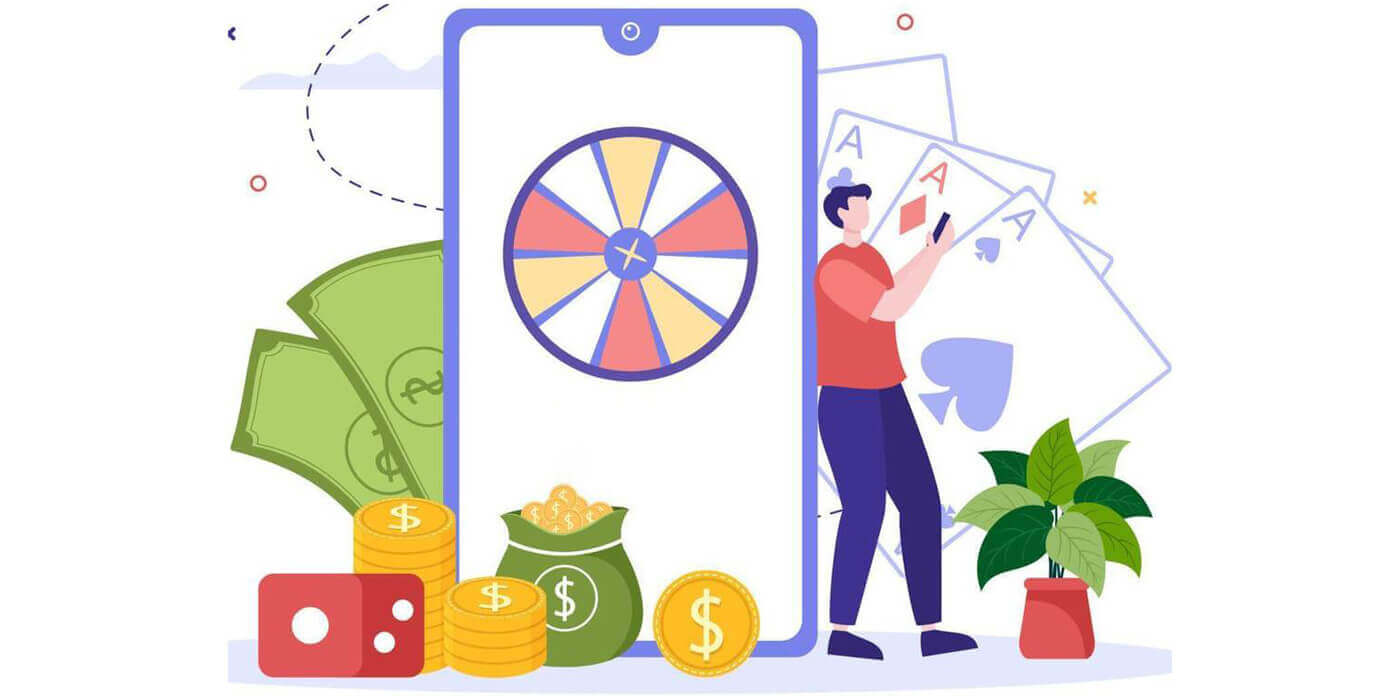
Vave betalingsmåter
Du er bare et skritt unna å plassere spill i Vave, så du må finansiere kontoen din ved å bruke ett av følgende innskuddsalternativer:
- Tredjeparts innskudd er sikre og egnet for større innskudd. Behandlingstidene kan imidlertid variere avhengig av bankens retningslinjer.
- Kryptovalutainnskudd gir et høyt nivå av sikkerhet og anonymitet. Vave støtter Bitcoin og andre store kryptovalutaer, noe som gjør det til et moderne valg for teknologikyndige brukere.
Vave er det foretrukne valget for raskt å kreditere midler til kontoen din. Bruk derfor innskuddsalternativene som er oppført ovenfor. Vi aksepterer ikke innskudd med "sjekk" eller "banktrekk" (verken firma eller personlig sjekk). Midler som overføres via bankoverføring vil bli behandlet og reflektert i hovedlommeboken når banken har mottatt dem.
Slik setter du inn kryptovaluta til Vave-kontoen din
Sett inn Bitcoin til Vave (Web)
Trinn 1: Logg inn på Vave-kontoen din
Begynn med å logge på Vave-kontoen din med e-post og passord. Hvis du ikke har registrert deg ennå, må du opprette en konto før du fortsetter.
Trinn 2: Naviger til innskuddsseksjonen
Når du er logget på, går du til delen [Innskudd] øverst til høyre på Vaves hjemmeside . 
Trinn 3: Her bruker vi Bitcoin som eksempel
Velg [Bitcoin] som token du vil sette inn og velg innskuddsmetode. 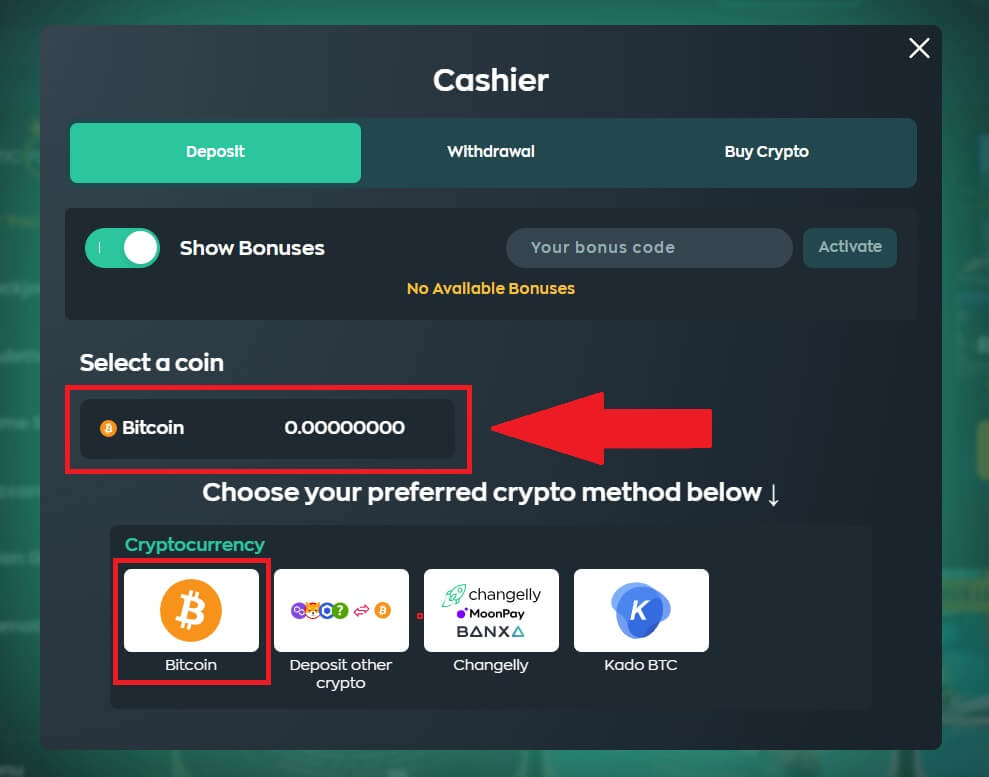 Trinn 4: Fortsett å behandle betalingen.
Trinn 4: Fortsett å behandle betalingen.
Klikk på [Kopier] eller skann QR-koden til innskuddsadressen og lim den inn på uttaksplattformen. Med denne informasjonen kan du fullføre innskuddet ditt ved å bekrefte uttaket fra din eksterne lommebok eller tredjepartskonto. 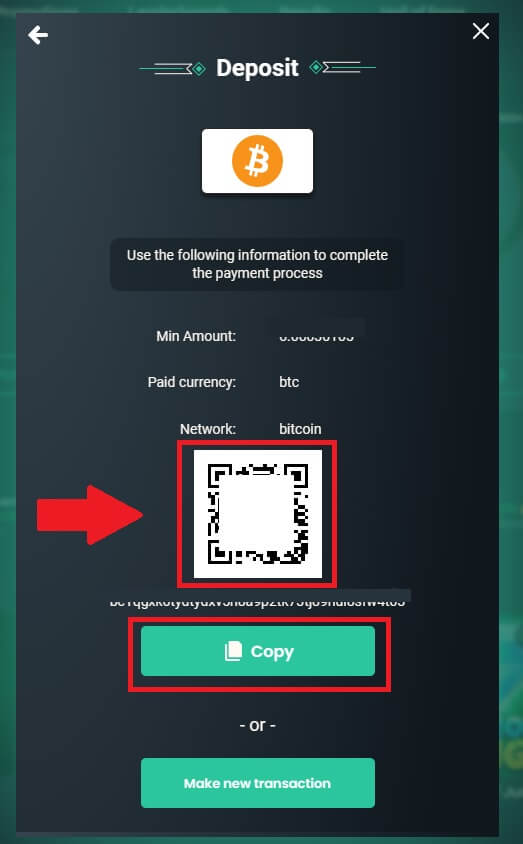
Trinn 5: Gjennomgå innskuddstransaksjonen
Når du har fullført innskuddet, kan du se lommeboken din for å sjekke den oppdaterte saldoen.
Sett inn Bitcoin til Vave (mobilnettleser)
Trinn 1: Logg inn på Vave-kontoen din
Begynn med å logge på Vave-kontoen din med e-post og passord. Åpne menyen ved siden av profilikonet ditt og velg [Innskudd].

Trinn 2: Her bruker vi Bitcoin som eksempel
Velg [Bitcoin] som token du vil sette inn og velg innskuddsmetode. 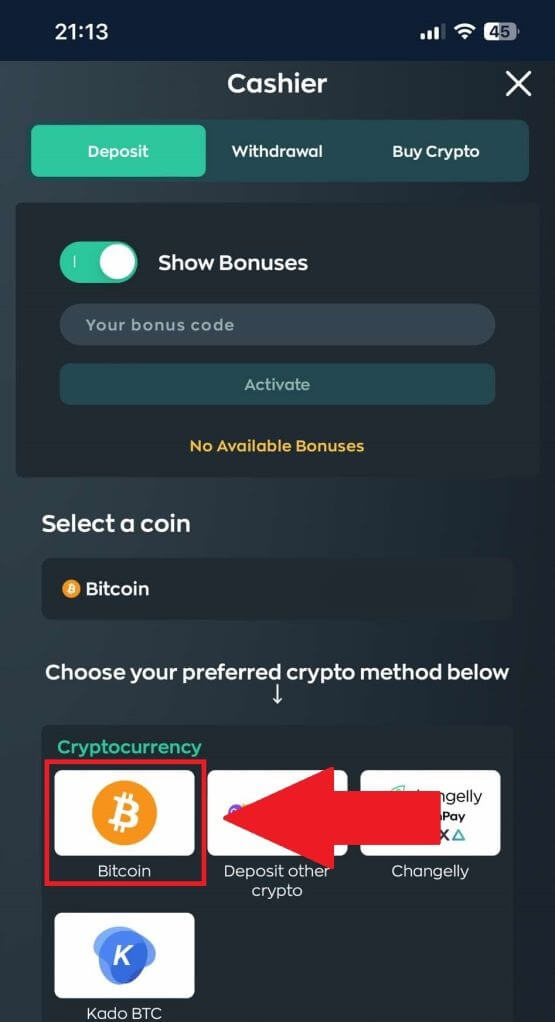
Trinn 3: Fortsett å behandle betalingen din.
Klikk på [Kopier] eller skann QR-koden til innskuddsadressen og lim den inn på uttaksplattformen. Med denne informasjonen kan du fullføre innskuddet ditt ved å bekrefte uttaket fra din eksterne lommebok eller tredjepartskonto. 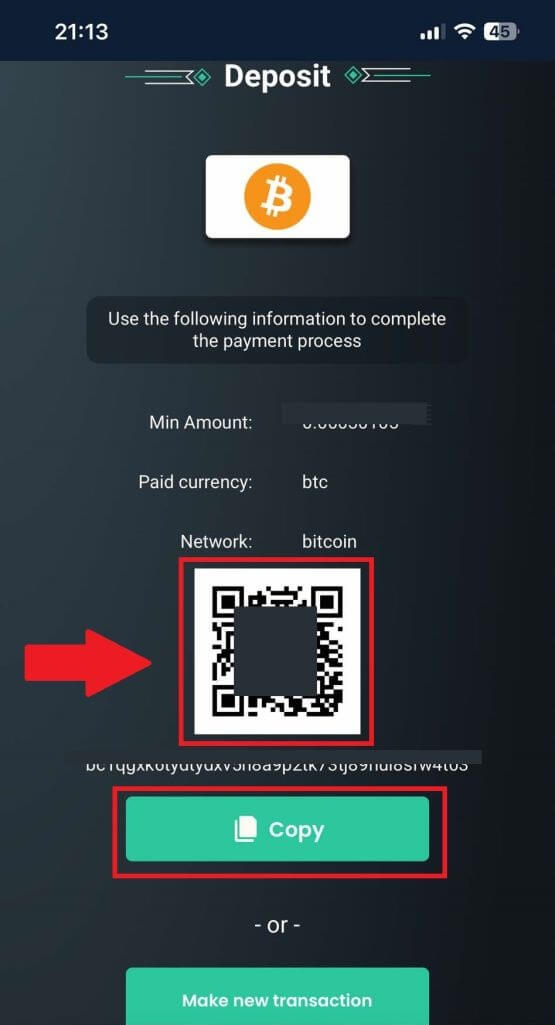
Trinn 4: Gjennomgå innskuddstransaksjonen
Når du har fullført innskuddet, kan du se lommeboken din for å sjekke den oppdaterte saldoen.
Sett inn annen krypto til Vave (web)
Trinn 1: Logg inn på Vave-kontoen din
Begynn med å logge på Vave-kontoen din med e-post og passord. Hvis du ikke har registrert deg ennå, må du opprette en konto før du fortsetter.
Trinn 2: Naviger til innskuddsseksjonen
Når du er logget på, går du til delen [Innskudd] øverst til høyre på Vaves hjemmeside . 
Trinn 3: Her bruker vi Bitcoin som et eksempel
Klikk på [Deposit other crypto] som din kryptometode.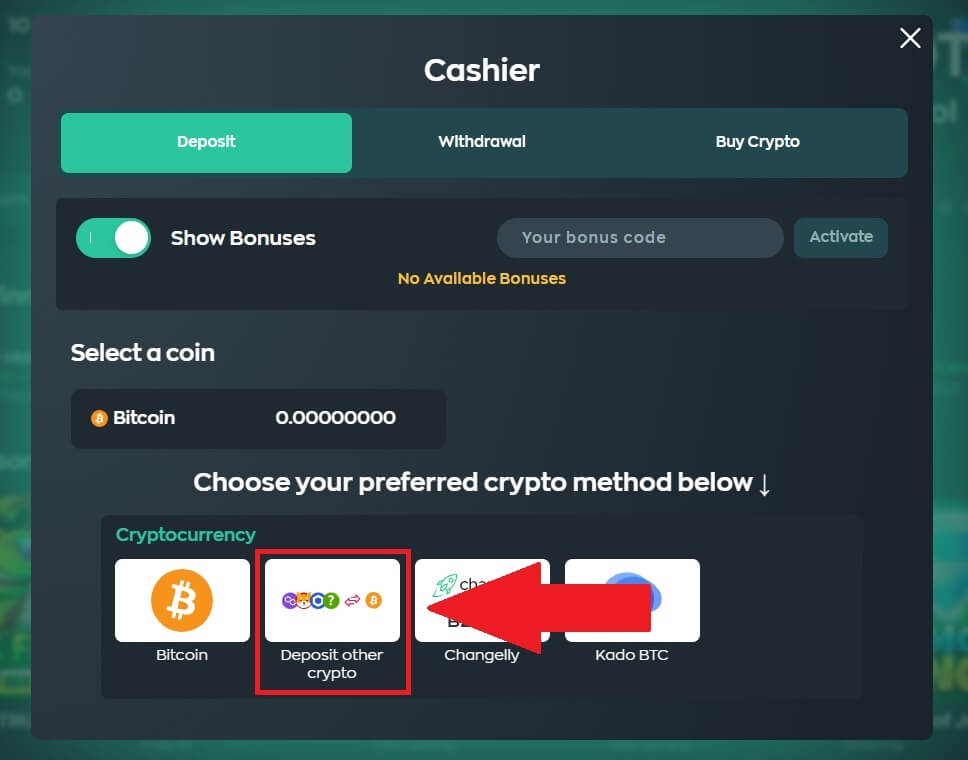
Klikk på kryptovalutalisten og velg kryptovalutaen du vil ha, og klikk deretter [Innskudd].
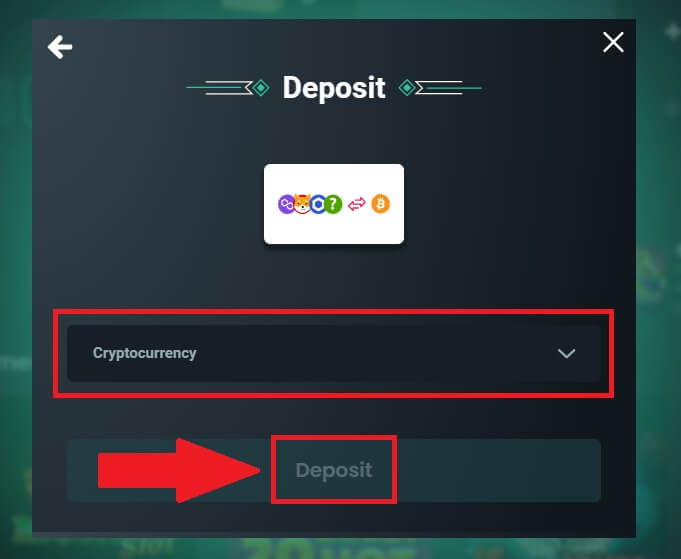
Trinn 5: Fortsett å behandle betalingen.
Klikk på [COPY ADDRESS] eller skann QR-koden til innskuddsadressen og lim den inn på uttaksplattformen. Med denne informasjonen kan du fullføre innskuddet ditt ved å bekrefte uttaket fra din eksterne lommebok eller tredjepartskonto. 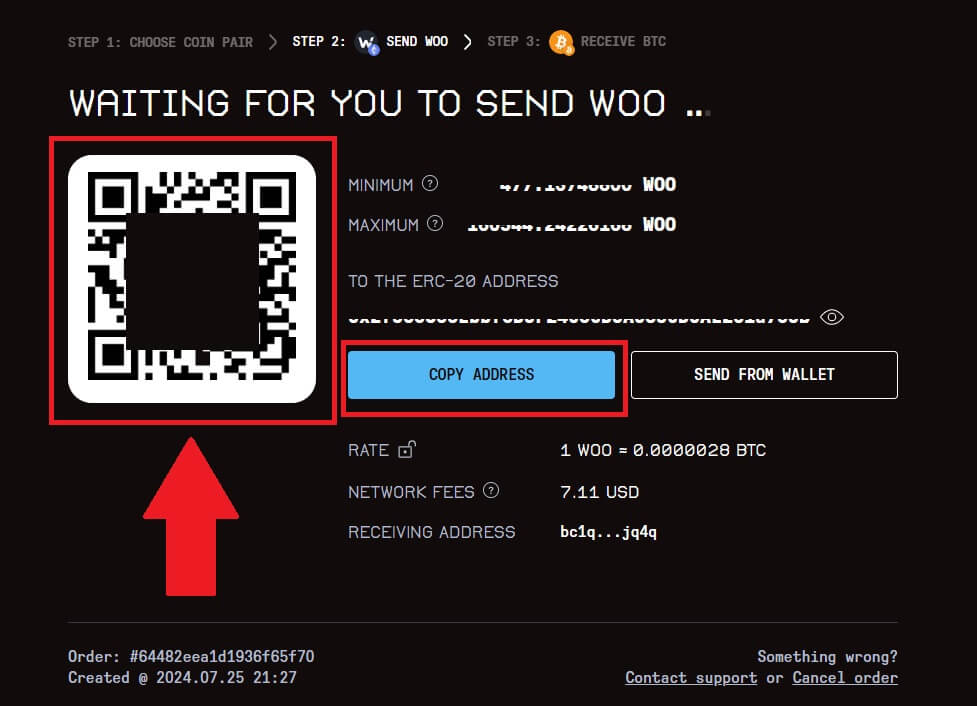
Trinn 6: Gjennomgå innskuddstransaksjonen
Når du har fullført innskuddet, kan du se lommeboken din for å sjekke den oppdaterte saldoen.
Sett inn annen krypto til Vave (mobilnettleser)
Trinn 1: Logg inn på Vave-kontoen dinBegynn med å logge på Vave-kontoen din med e-post og passord. Åpne menyen ved siden av profilikonet ditt og velg [Innskudd].


Trinn 2: Her bruker vi Bitcoin som et eksempel.
Klikk på [Sett inn annen krypto] som din kryptometode.
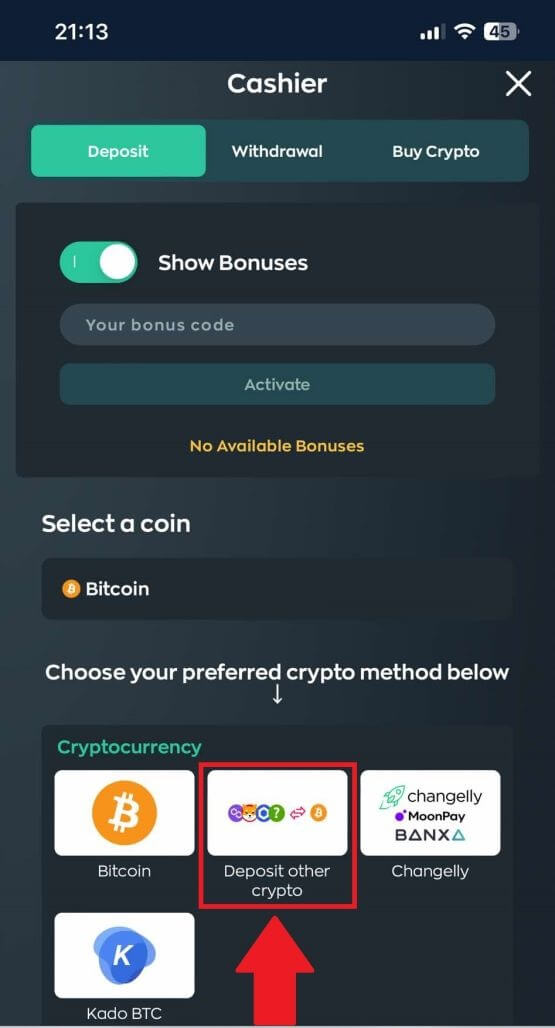
Trinn 3: Velg kryptovalutaen din for å fortsette
Trykk på kryptovalutalisten og velg kryptovalutaen du vil ha, og klikk deretter på [Innskudd].
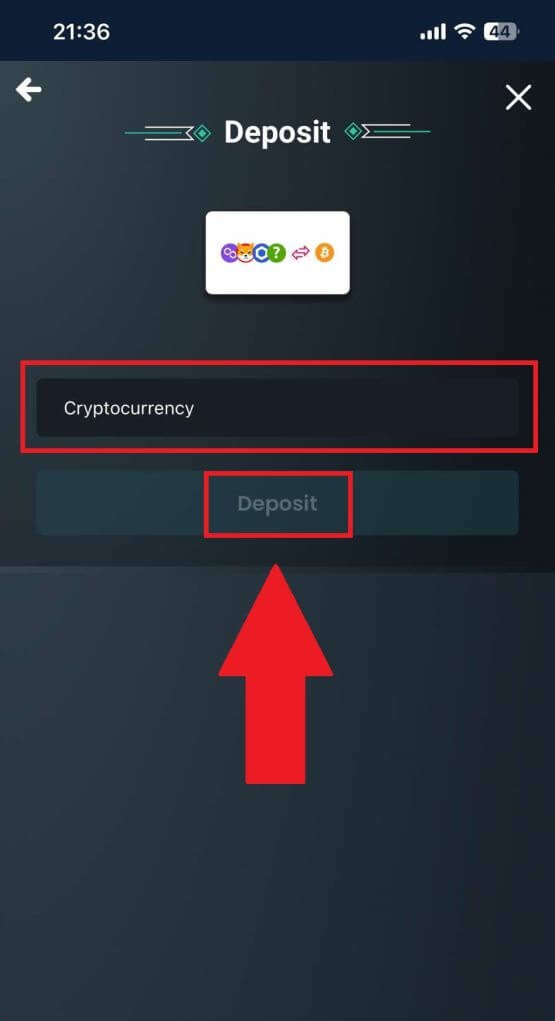
Trinn 4: Fortsett å behandle betalingen.
Klikk på [COPY ADDRESS] eller skann QR-koden til innskuddsadressen og lim den inn på uttaksplattformen. Med denne informasjonen kan du fullføre innskuddet ditt ved å bekrefte uttaket fra din eksterne lommebok eller tredjepartskonto. 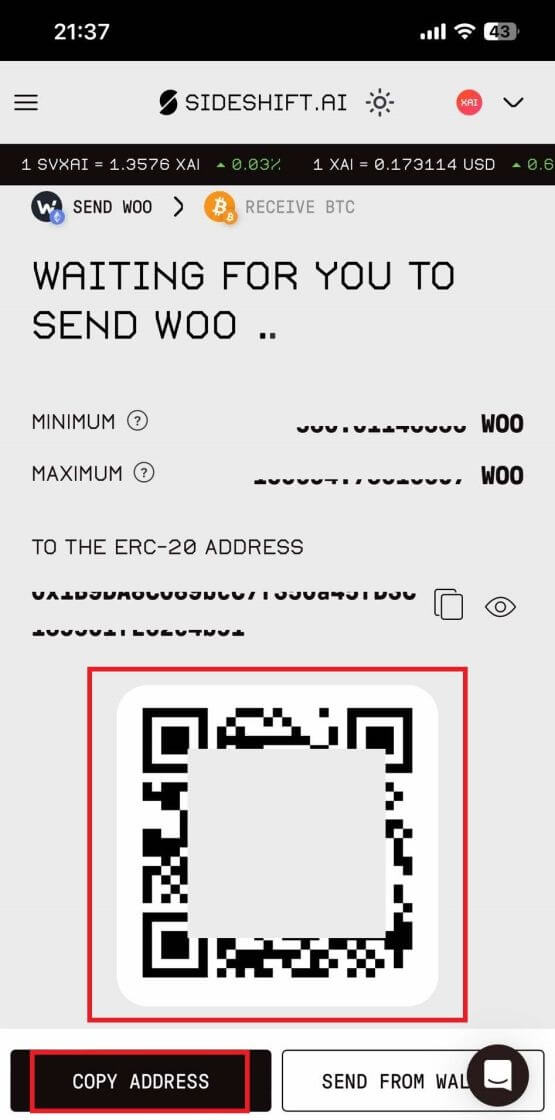
Trinn 5: Gjennomgå innskuddstransaksjonen
Når du har fullført innskuddet, kan du se lommeboken din for å sjekke den oppdaterte saldoen.
Hvordan kjøpe kryptovaluta på Vave
Kjøp kryptovaluta på Vave via Changelly (nett)
Trinn 1: Logg inn på Vave-kontoen dinBegynn med å logge på Vave-kontoen din med e-post og passord. Hvis du ikke har registrert deg ennå, må du opprette en konto før du fortsetter.
Trinn 2: Naviger til Kjøp krypto-delen
Når du er logget på, går du til [Kjøp krypto] -delen øverst til høyre på Vaves hjemmeside .

Trinn 3: Velg [Changelly] som din kryptometode.
Vave tilbyr ulike betalingsmetoder for å imøtekomme ulike preferanser og regional tilgjengelighet.
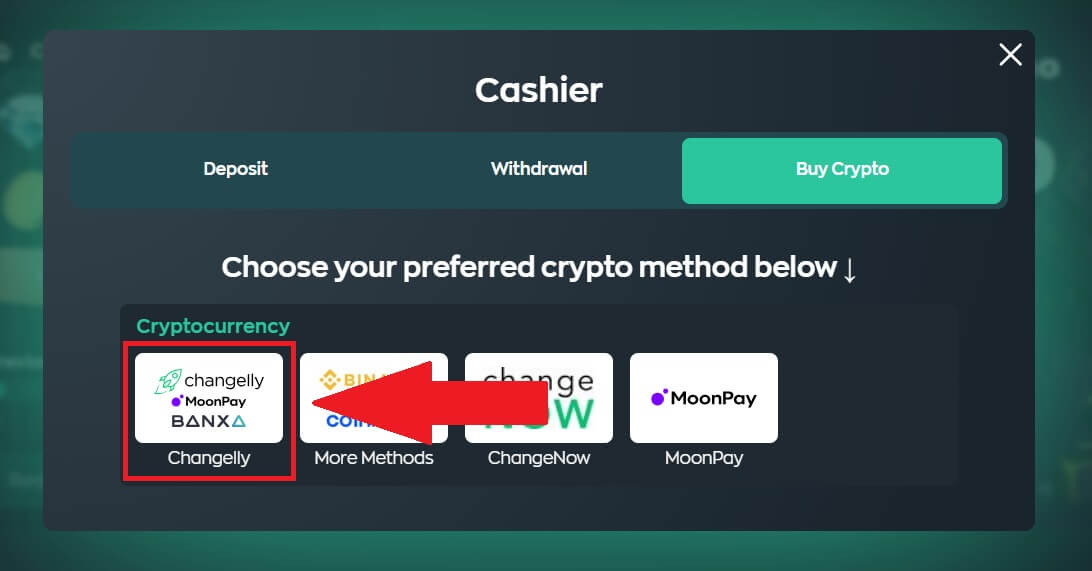
Trinn 4: Gå til betalingssiden
Klikk på [Innskudd] for å omdirigere til prosesssiden.
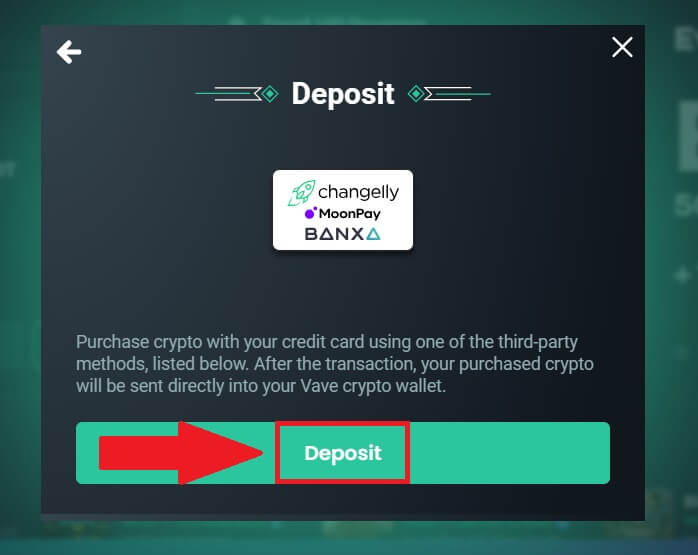
Trinn 5: Angi beløpet
Spesifiser beløpet og valutaen du ønsker å sette inn. Kryss av i boksen og klikk på [Kjøp umiddelbart].

Trinn 6: Sjekk adressen din
Kontroller Wallet-adressen din, og klikk deretter på [Fortsett].

Trinn 7: Behandle betalingen
Sjekk betalingsinformasjonen din, velg betalingsmåte, og klikk deretter på [Opprett bestilling].
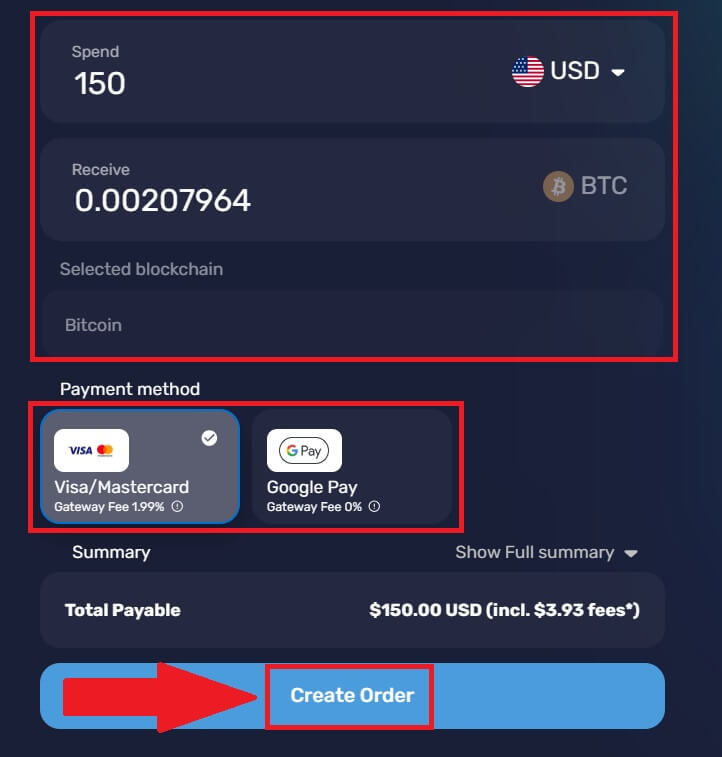
Trinn 8: Se gjennom transaksjonen
Når du har fullført bestillingen, kan du se lommeboken din for å sjekke den oppdaterte saldoen.
Kjøp kryptovaluta på Vave via Changelly (mobilnettleser)
Trinn 1: Logg inn på Vave-kontoen din
Begynn med å logge på Vave-kontoen din med e-post og passord. Åpne menyen ved siden av profilikonet ditt og velg [Kjøp krypto].

Trinn 2: Velg [Changelly] da din kryptometode
Vave tilbyr ulike betalingsmetoder for å imøtekomme ulike preferanser og regional tilgjengelighet. 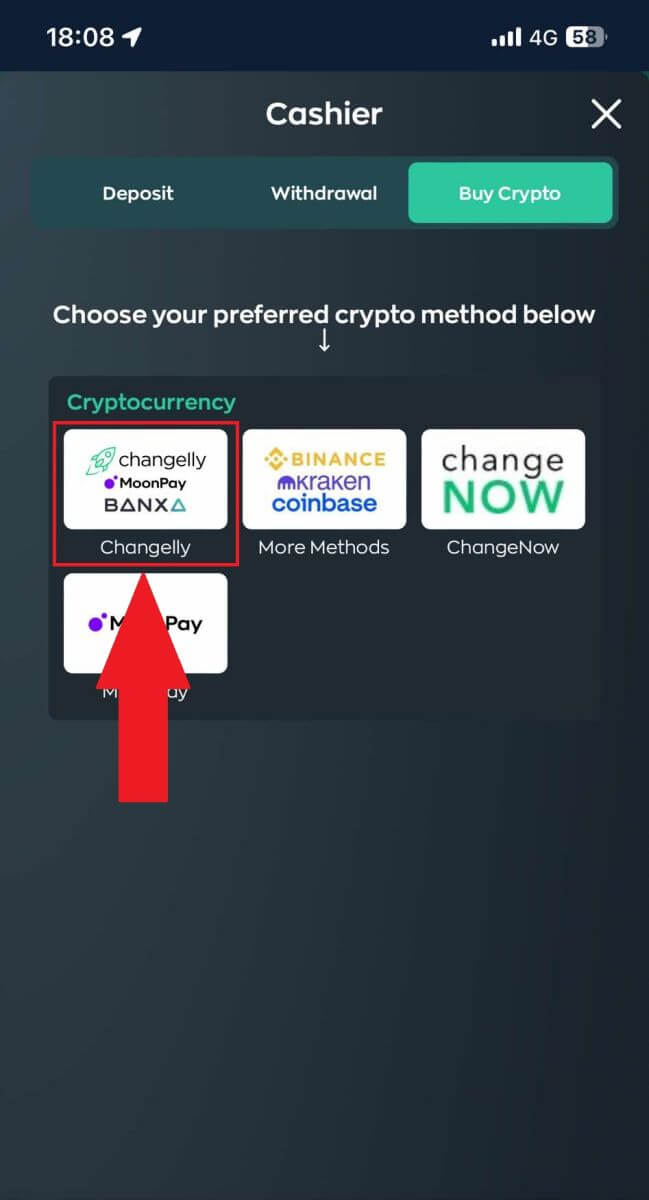
Trinn 3: Gå til betalingssiden
Klikk på [Innskudd] for å omdirigere til prosesssiden. 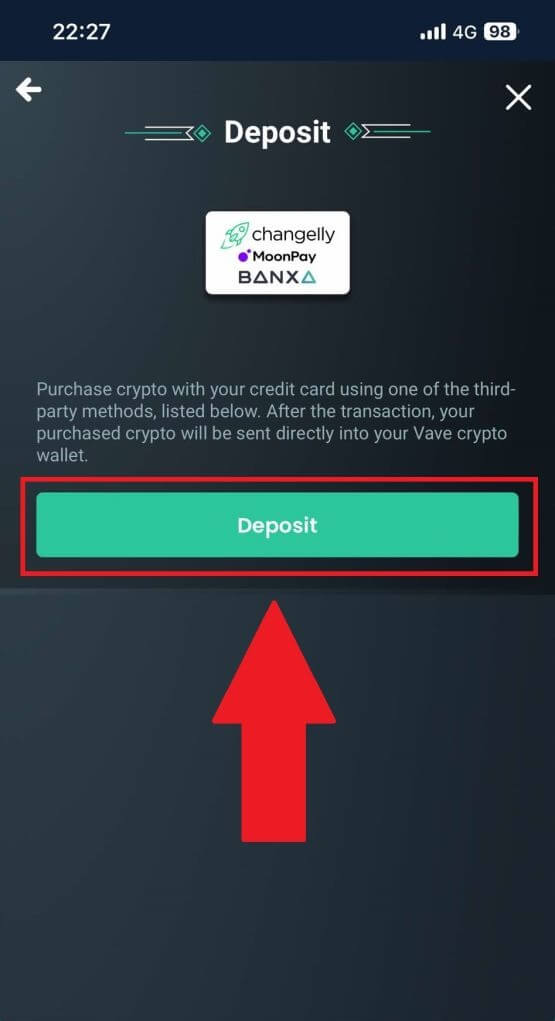
Trinn 4: Angi beløpet
Spesifiser beløpet og valutaen du ønsker å sette inn. Kryss av i boksen og klikk på [Kjøp umiddelbart]. 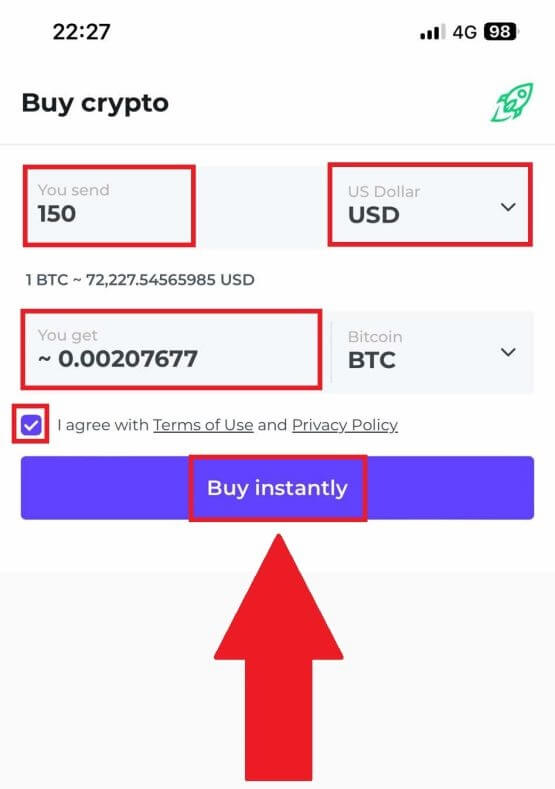
Trinn 5: Sjekk adressen din
Sjekk din Wallet-adresse, og klikk deretter på [Fortsett]. 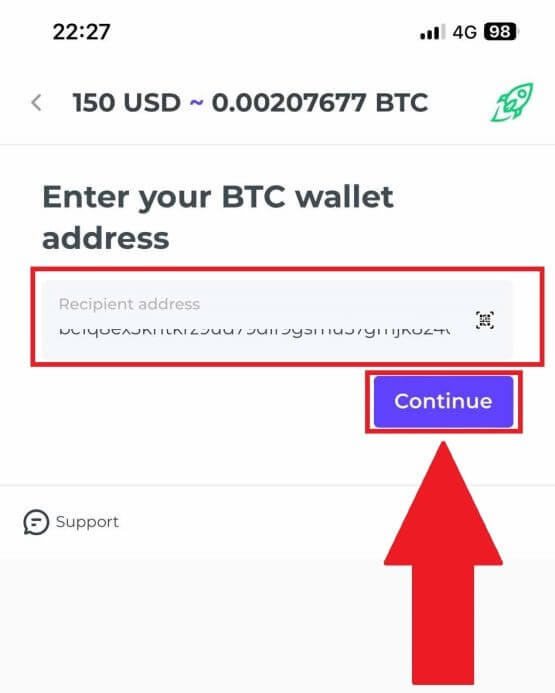
Trinn 6: Behandle betalingen
Sjekk betalingsinformasjonen din, velg betalingsmåte, og klikk deretter på [Opprett bestilling]. 
Trinn 7: Se gjennom transaksjonen
Når du har fullført bestillingen, kan du se lommeboken din for å sjekke den oppdaterte saldoen.
Kjøp kryptovaluta på Vave via ChangeNow (nett)
Trinn 1: Logg inn på Vave-kontoen din
Begynn med å logge på Vave-kontoen din med e-post og passord. Hvis du ikke har registrert deg ennå, må du opprette en konto før du fortsetter.
Trinn 2: Naviger til Kjøp krypto-delen
Når du er logget på, går du til [Kjøp krypto] -delen øverst til høyre på Vaves hjemmeside . 
Trinn 3: Velg [ChangeNow] som din kryptometode.
Vave tilbyr ulike betalingsmetoder for å imøtekomme ulike preferanser og regional tilgjengelighet. 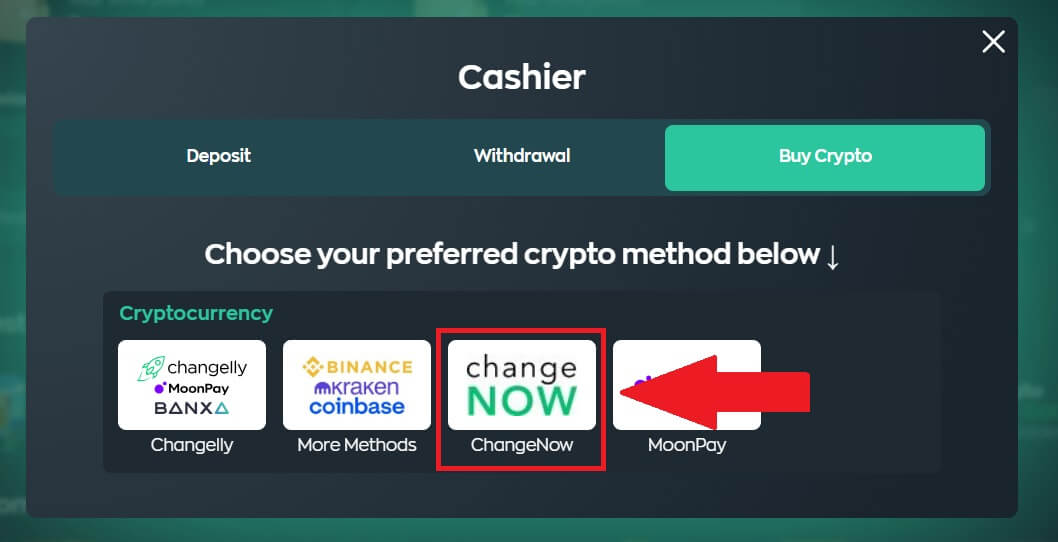
Trinn 4: Skriv inn beløpet.
Du vil bli omdirigert til betalingssiden. Spesifiser beløpet og valutaen du ønsker å sette inn. Velg kryptoen du vil kjøpe, her bruker vi BTC som eksempel.
Klikk deretter på [Kjøp]. 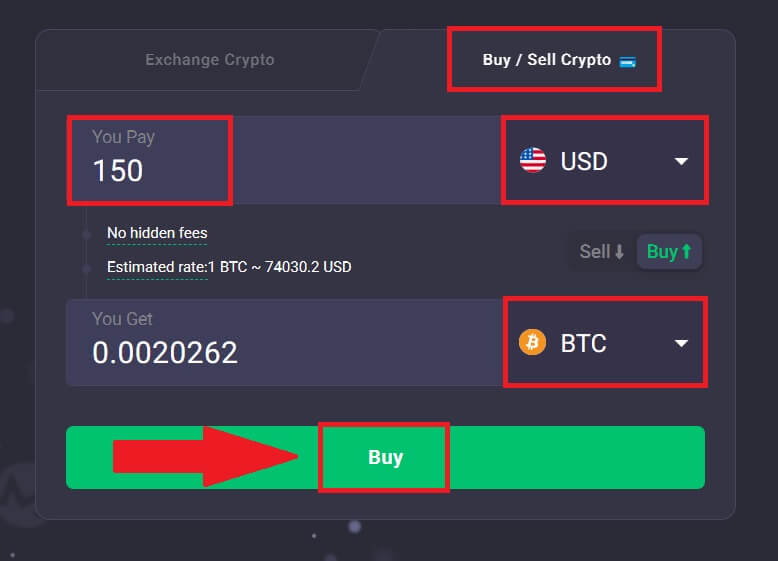
Trinn 5: Fortsett prosessen Skriv inn mottakerlommebokadressen
din , velg betalingstilbudene dine, merk av i boksen og klikk på [Bekreft]. Trinn 6: Betalingsmetode
Velg betalingsmåte, kryss av i boksen, og klikk deretter på [Fortsett].
Trinn 7: Bekreft opplysningene dine
Skriv inn e-posten din og klikk på [Bekreft] for å motta e-postbekreftelseskoden . Fyll ut koden for å fortsette.
Trinn 8: Fyll ut informasjonen din 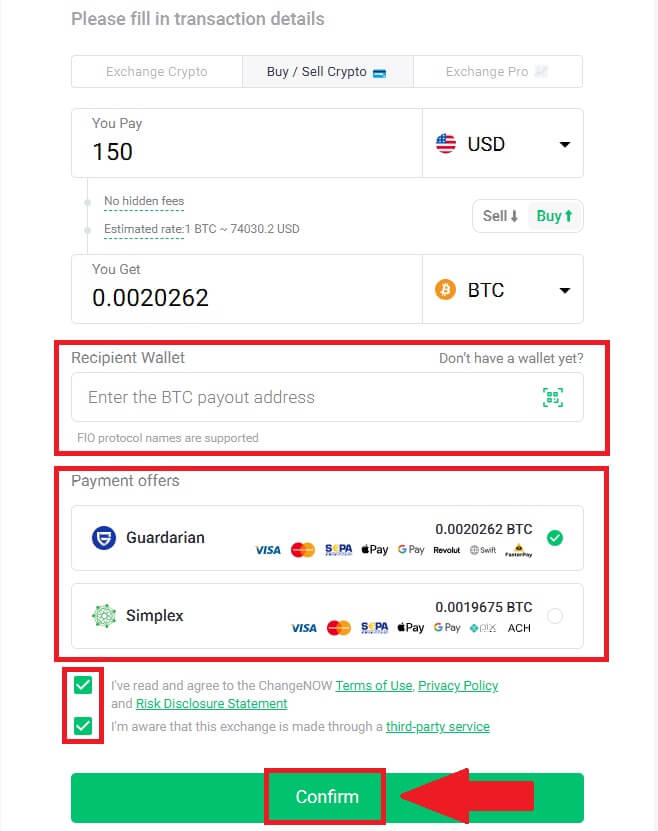
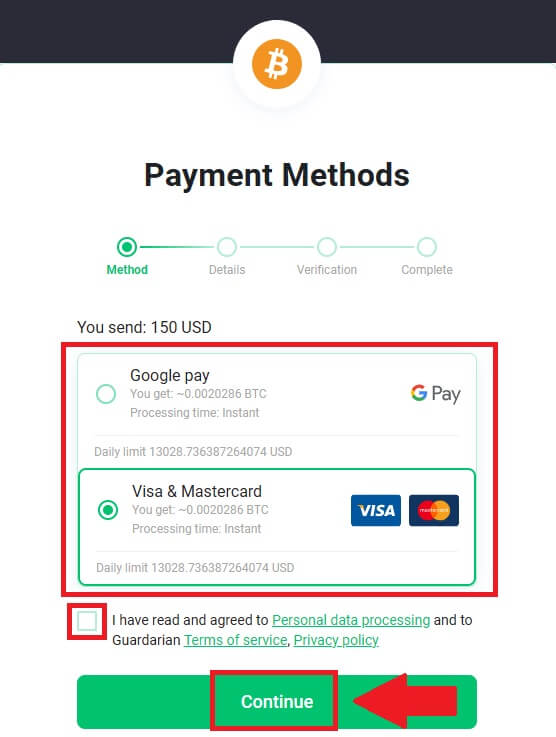
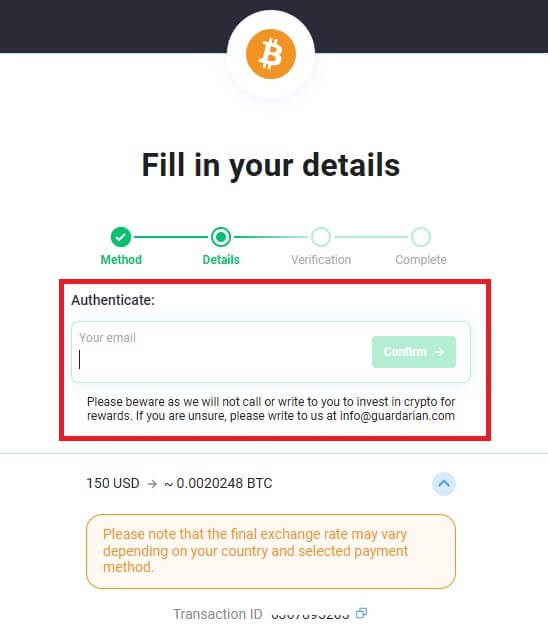
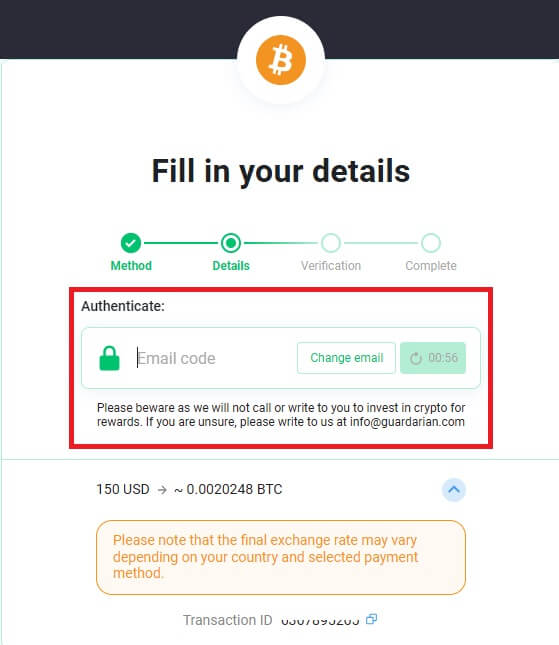
Skriv inn din personlige informasjon og klikk på [Lagre]. 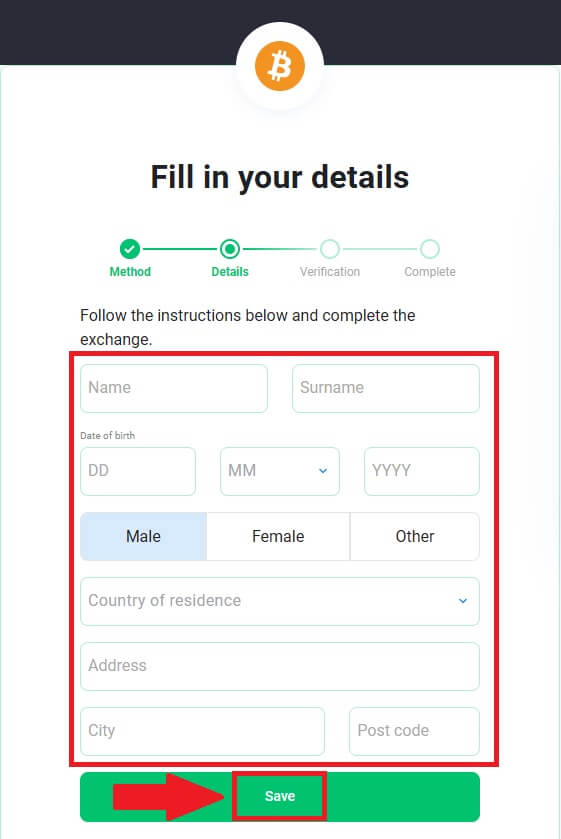
Trinn 9: Betalingsdetaljer
Skriv inn kortdetaljene dine og klikk på [Betal...] for å fullføre bestillingen. 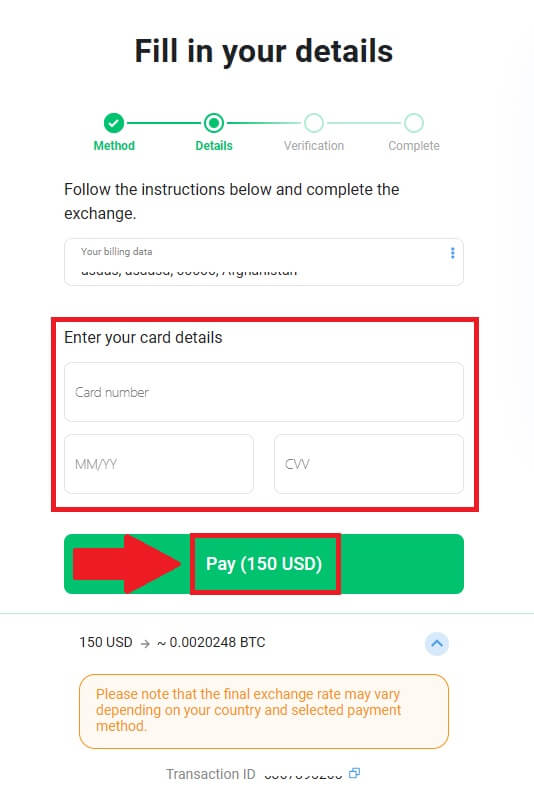
Trinn 10: Se gjennom transaksjonen
Når du har fullført bestillingen, kan du se lommeboken din for å sjekke den oppdaterte saldoen.
Kjøp kryptovaluta på Vave via ChangeNow (mobilnettleser)
Trinn 1: Logg inn på Vave-kontoen din
Begynn med å logge på Vave-kontoen din med e-post og passord. Åpne menyen ved siden av profilikonet ditt og velg [Kjøp krypto].

Trinn 2: Velg [ChangeNow] da din kryptometode
Vave tilbyr ulike betalingsmetoder for å imøtekomme ulike preferanser og regional tilgjengelighet. 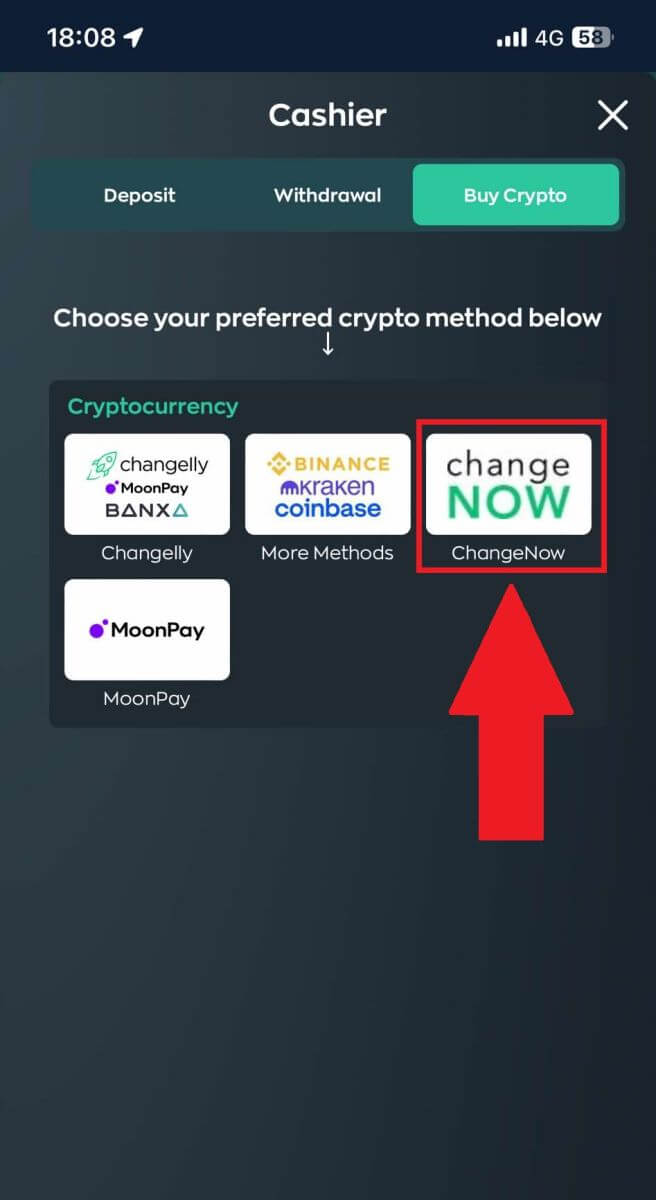
Trinn 3: Skriv inn beløpet.
Du vil bli omdirigert til betalingssiden. Spesifiser beløpet og valutaen du ønsker å sette inn. Velg kryptoen du vil kjøpe, her bruker vi BTC som eksempel.
Klikk deretter på [Kjøp]. 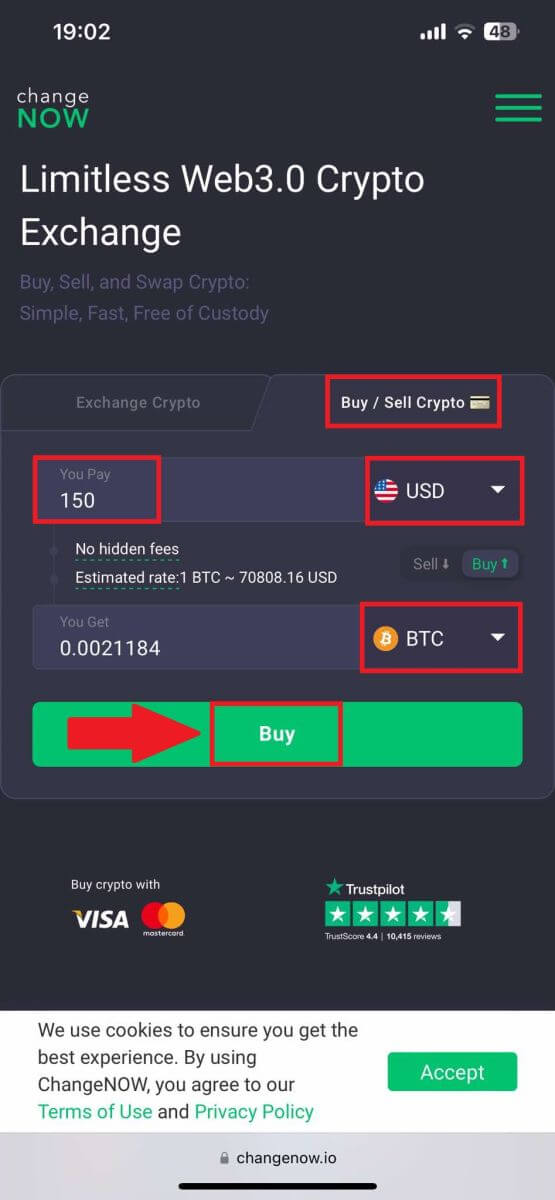
Trinn 4: Fortsett prosessen
Skriv inn mottakerens lommebokadresse, velg betalingstilbudene dine, merk av i boksen og klikk på [Bekreft]. 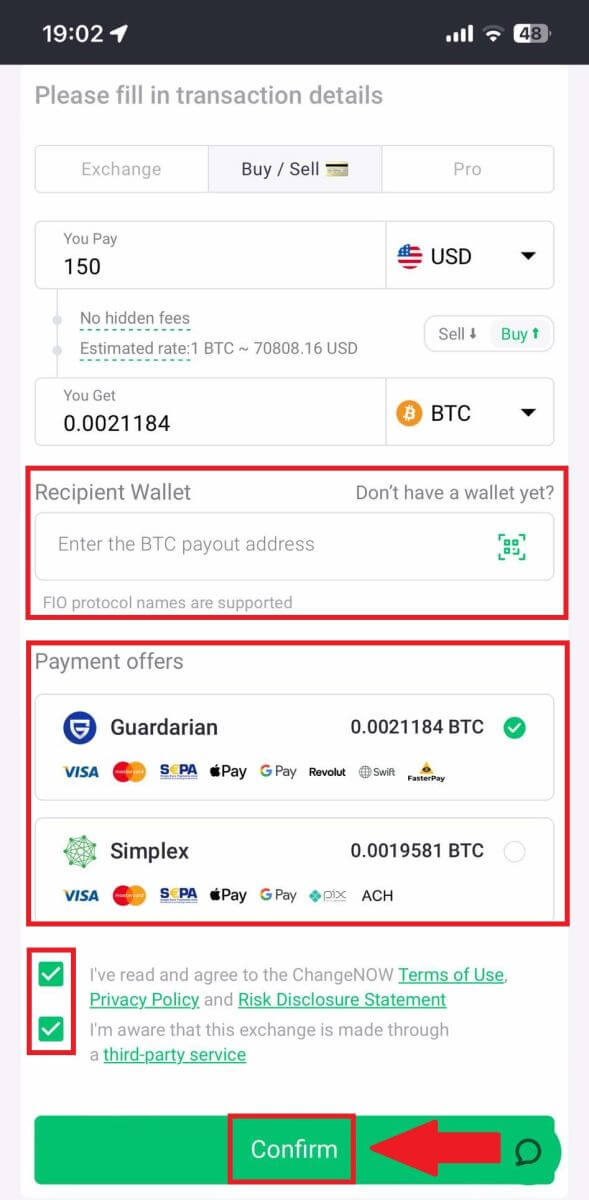
Trinn 5: Betalingsmetode
Velg betalingsmåte, kryss av i boksen, og klikk deretter på [Fortsett]. 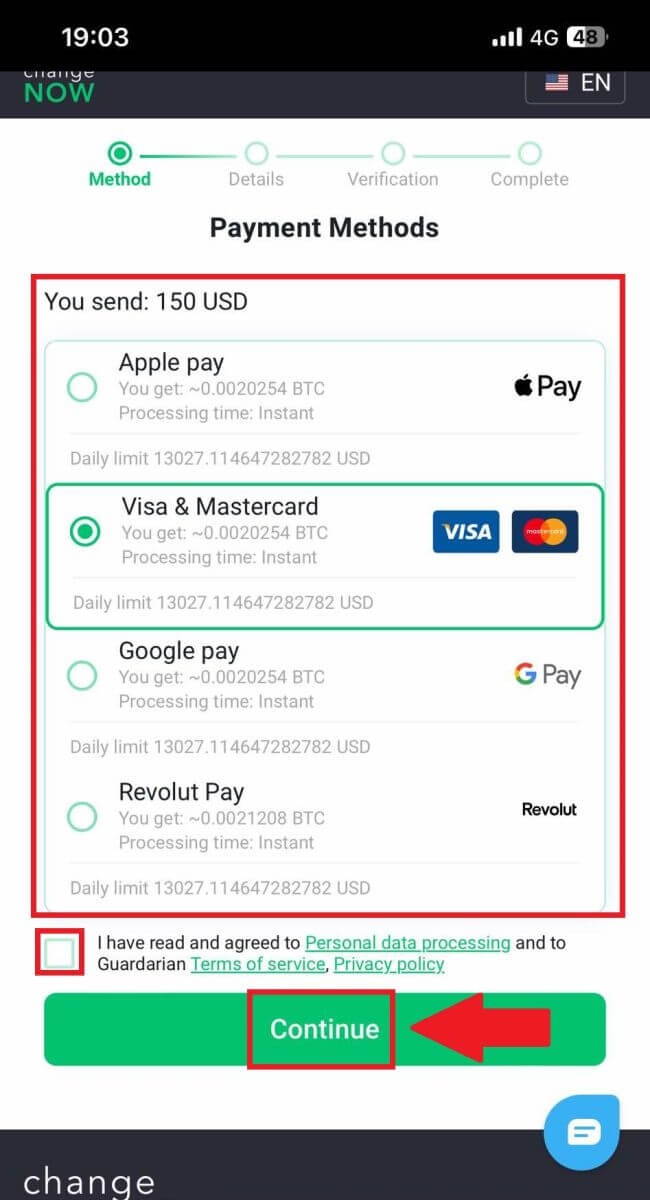
Trinn 6: Bekreft opplysningene dine
Skriv inn e-posten din og klikk på [Bekreft] for å motta e-postbekreftelseskoden . Fyll ut koden for å fortsette. 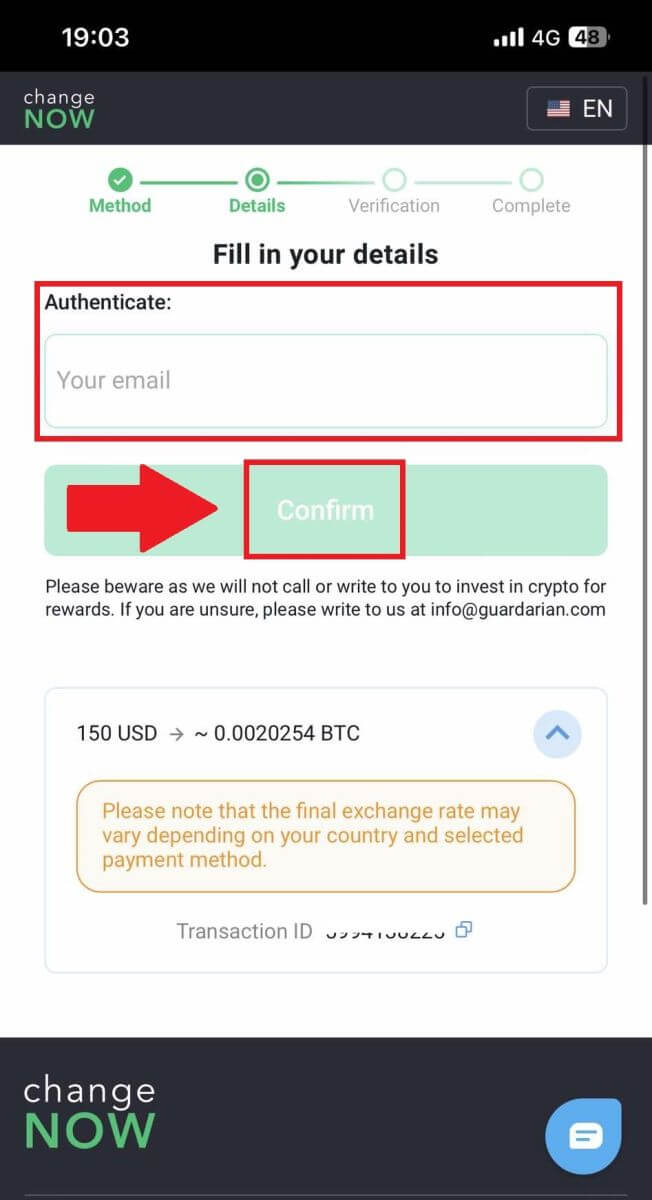
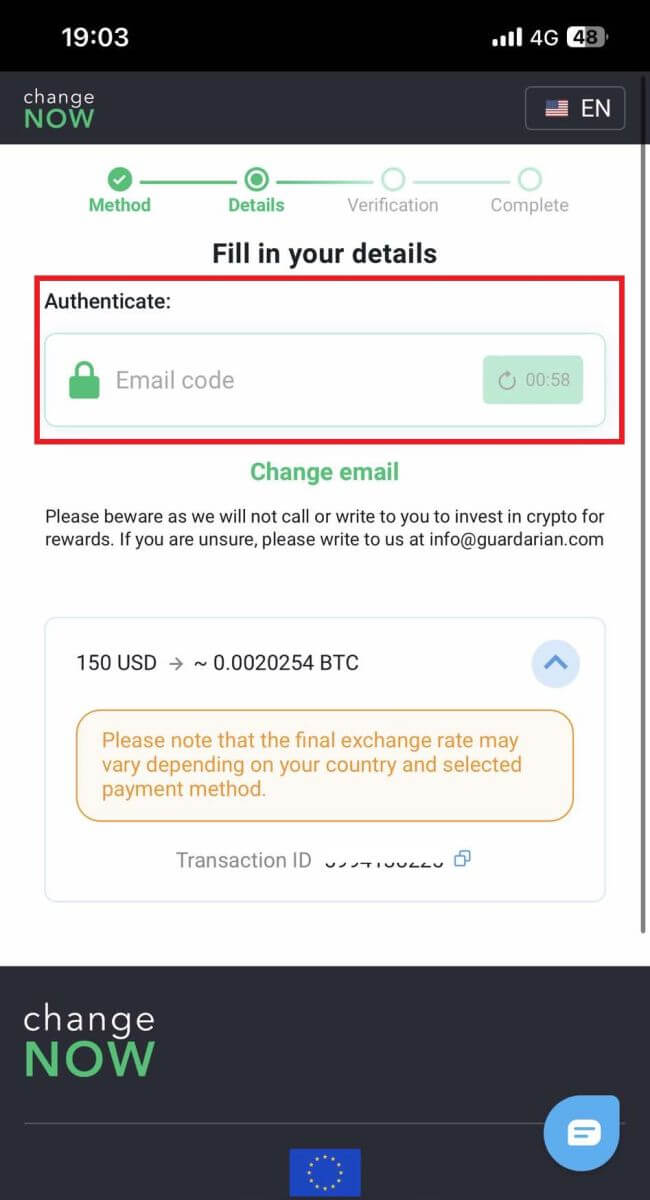
Trinn 7: Fyll ut informasjonen din
Skriv inn din personlige informasjon og klikk på [Lagre]. 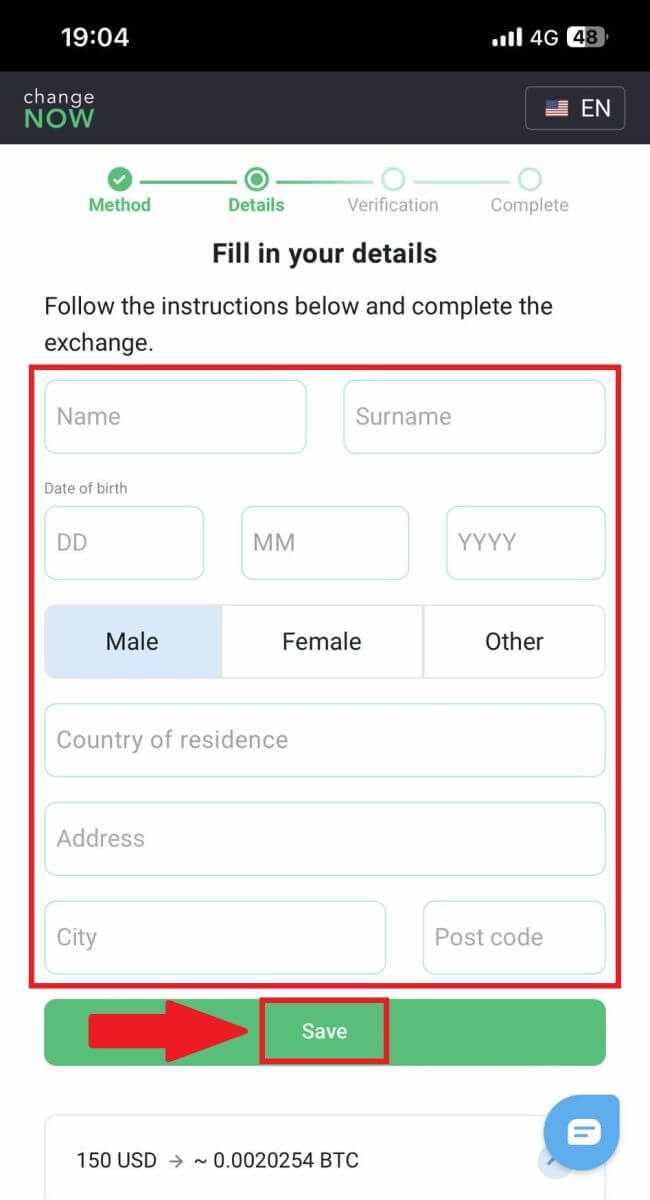
Trinn 8: Betalingsdetaljer
Skriv inn kortdetaljene dine og klikk på [Betal...] for å fullføre bestillingen. 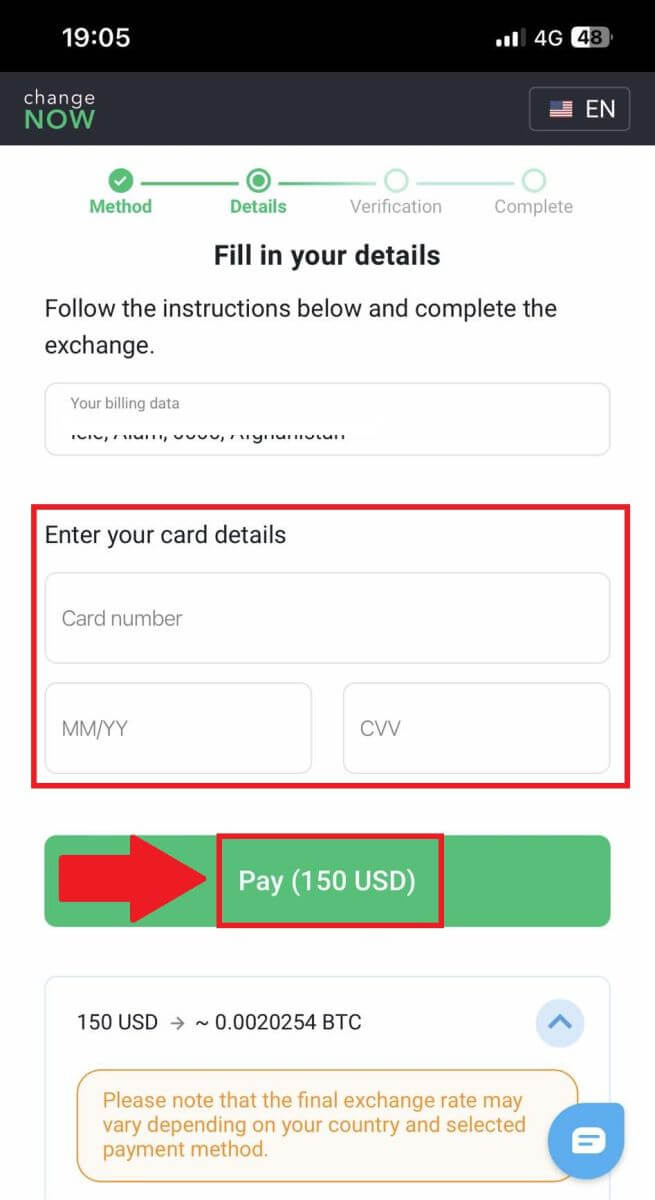
Trinn 9: Se gjennom transaksjonen
Når du har fullført bestillingen, kan du se lommeboken din for å sjekke den oppdaterte saldoen.
Kjøp kryptovaluta på Vave via MoonPay (nett)
Trinn 1: Logg inn på Vave-kontoen din
Begynn med å logge på Vave-kontoen din med e-post og passord. Hvis du ikke har registrert deg ennå, må du opprette en konto før du fortsetter.
Trinn 2: Naviger til Kjøp krypto-delen
Når du er logget på, går du til [Kjøp krypto] -delen øverst til høyre på Vaves hjemmeside . 
Trinn 3: Velg [MoonPay] som din kryptometode.
Vave tilbyr ulike betalingsmetoder for å imøtekomme ulike preferanser og regional tilgjengelighet. 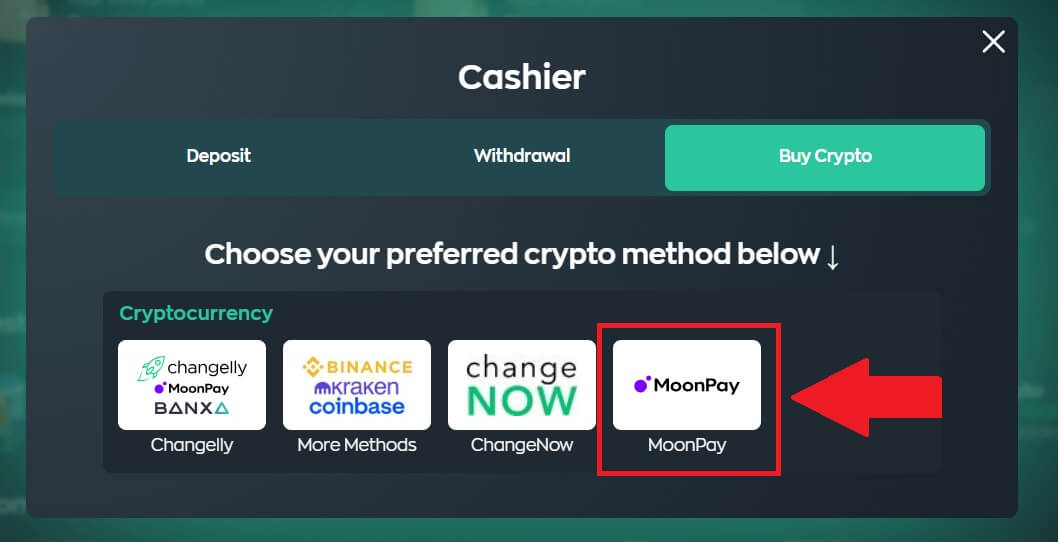 Trinn 4: Skriv inn beløpet.
Trinn 4: Skriv inn beløpet.
Du vil bli omdirigert til betalingssiden. Spesifiser beløpet og valutaen du ønsker å sette inn. Velg kryptoen du vil kjøpe, her bruker vi BTC som eksempel.
Klikk deretter på [Fortsett]. 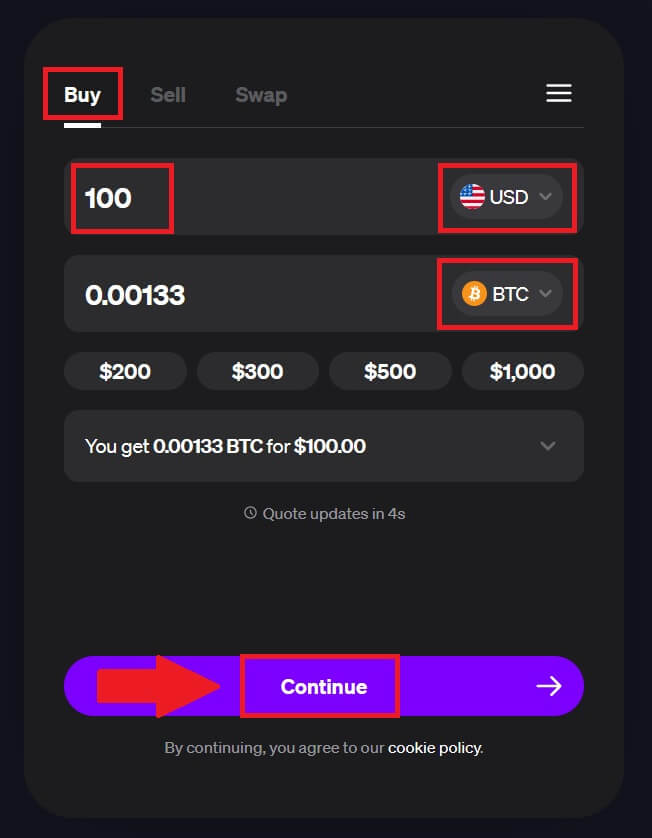
Trinn 5: Bekreft opplysningene dine
Skriv inn e-postadressen din og klikk på [Fortsett] for å motta e-postbekreftelseskoden .
Fyll ut koden din, sett kryss i boksene og klikk deretter på [Fortsett]. 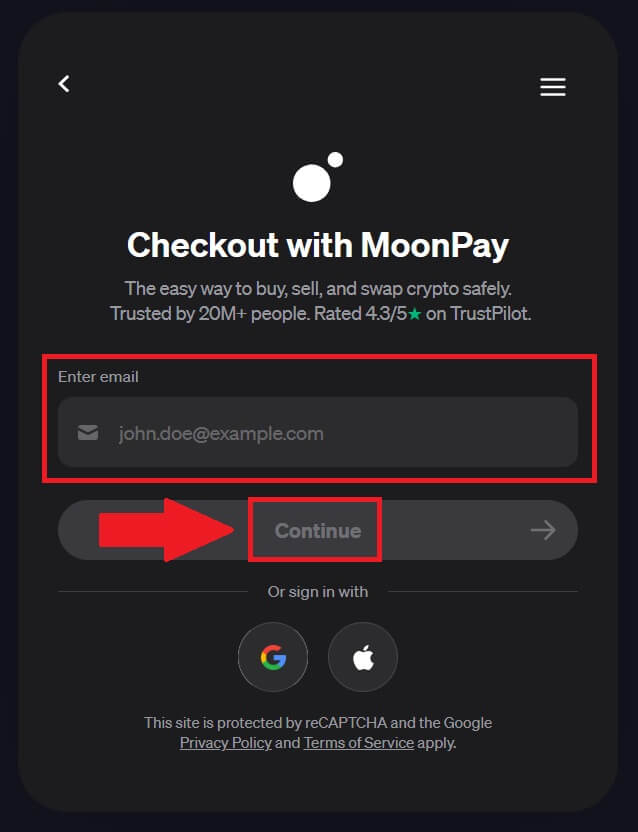
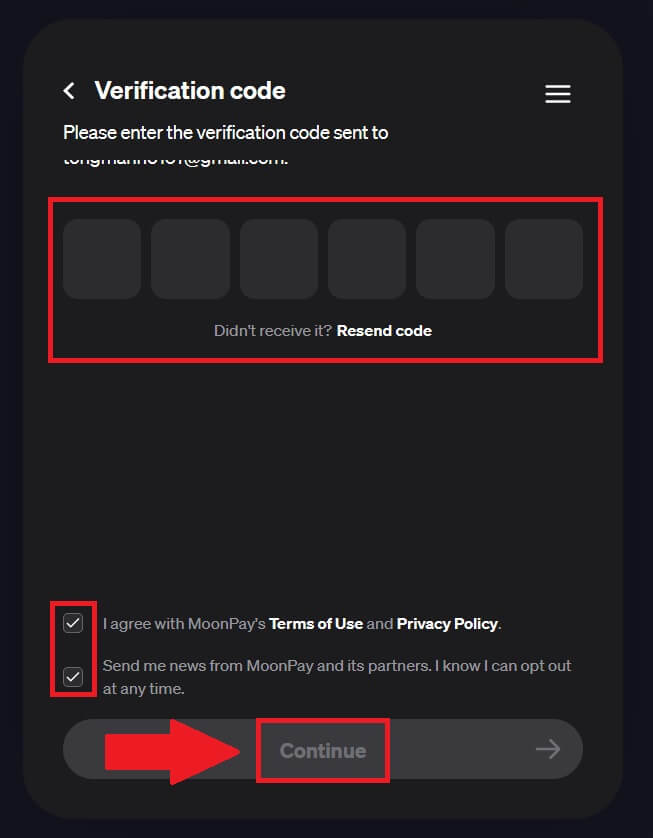
Trinn 6: Fyll ut informasjonen din
Skriv inn grunnleggende informasjon og klikk på [Fortsett]. 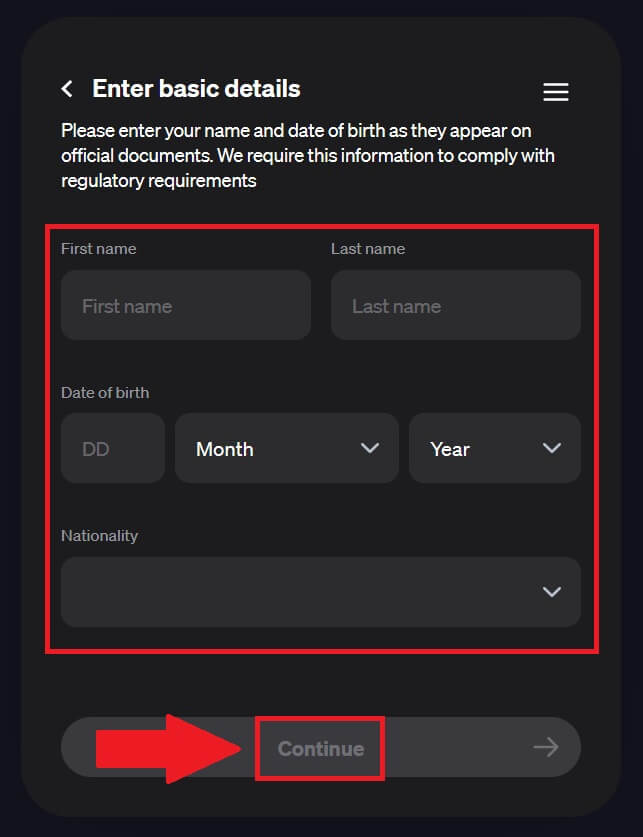
Trinn 7: Skriv inn adressen din
Skriv inn faktureringsadressen din for å fortsette betalingsprosessen. Klikk deretter på [Fortsett]. 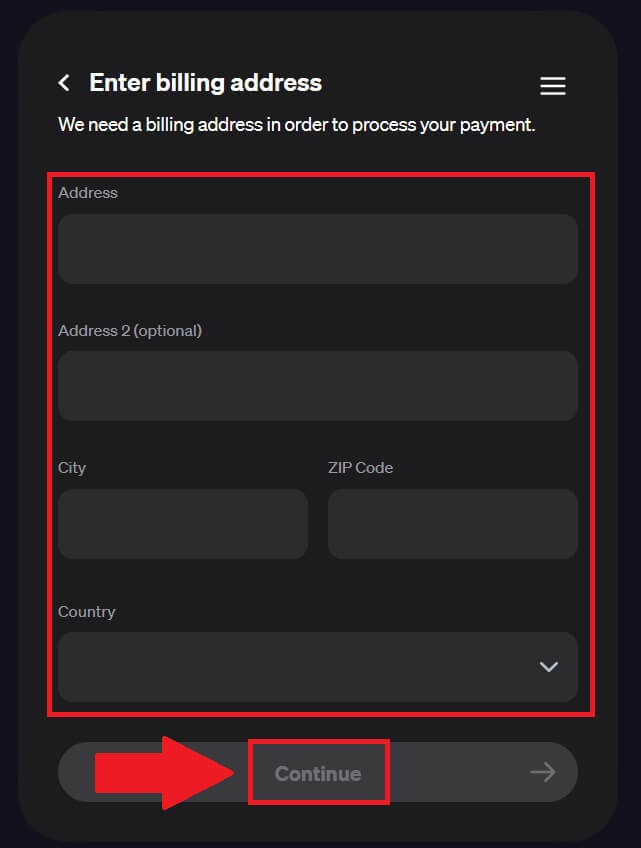
Trinn 8: Betalingsdetaljer
Skriv inn kortdetaljene dine og klikk på [Fortsett] for å fullføre bestillingen. 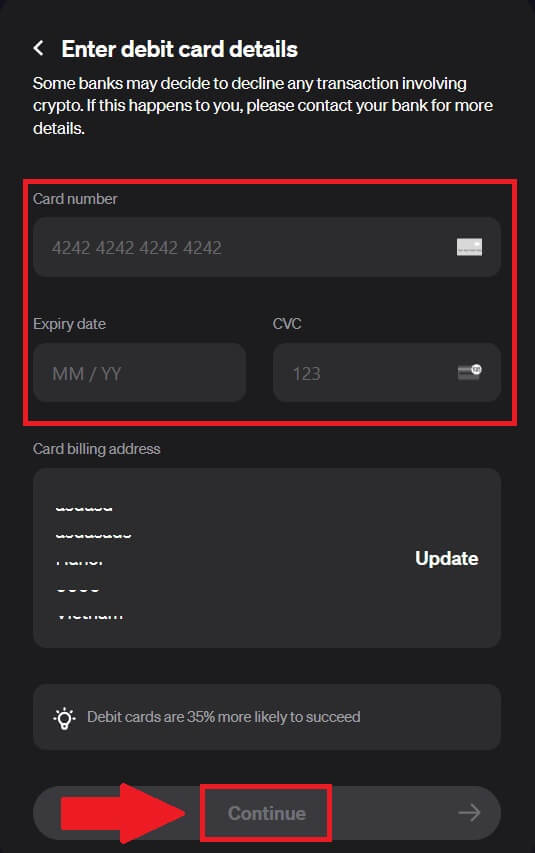
Trinn 9: Se gjennom transaksjonen
Når du har fullført bestillingen, kan du se lommeboken din for å sjekke den oppdaterte saldoen.
Kjøp kryptovaluta på Vave via MoonPay (mobilnettleser)
Trinn 1: Logg inn på Vave-kontoen din
Begynn med å logge på Vave-kontoen din med e-post og passord. Åpne menyen ved siden av profilikonet ditt og velg [Kjøp krypto].

Trinn 2: Velg [MoonPay] siden din kryptometode
Vave tilbyr ulike betalingsmetoder for å imøtekomme ulike preferanser og regional tilgjengelighet. 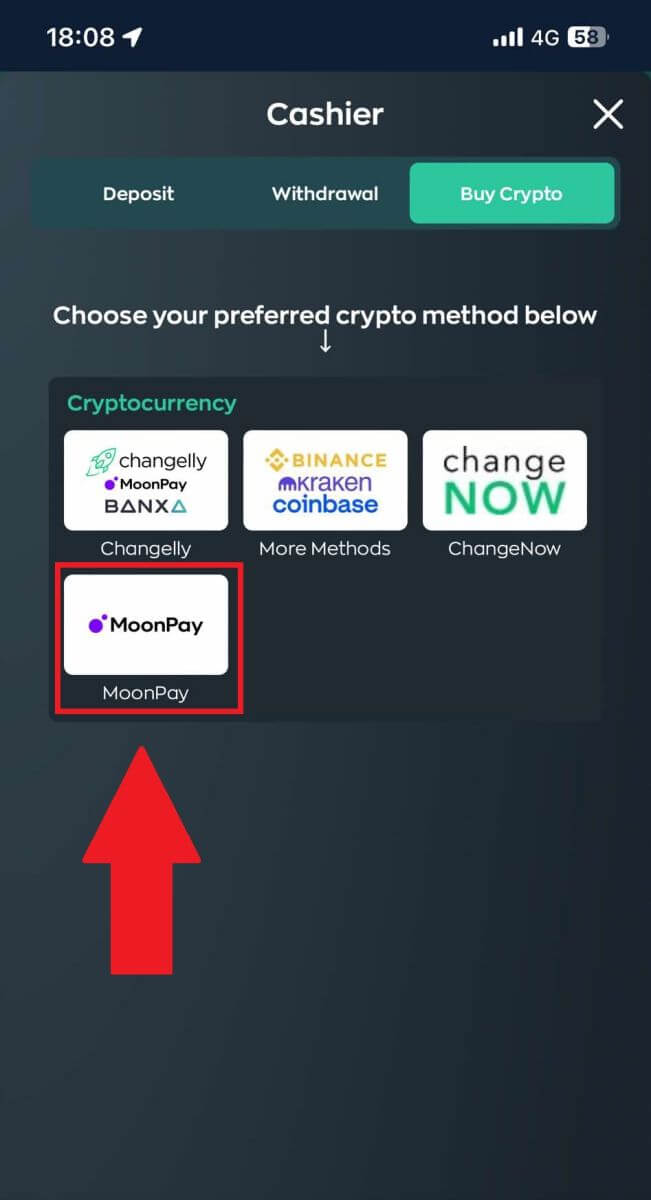 Trinn 3: Skriv inn beløpet.
Trinn 3: Skriv inn beløpet.
Du vil bli omdirigert til betalingssiden. Spesifiser beløpet og valutaen du ønsker å sette inn. Velg kryptoen du vil kjøpe, her bruker vi BTC som eksempel.
Klikk deretter på [Fortsett]. 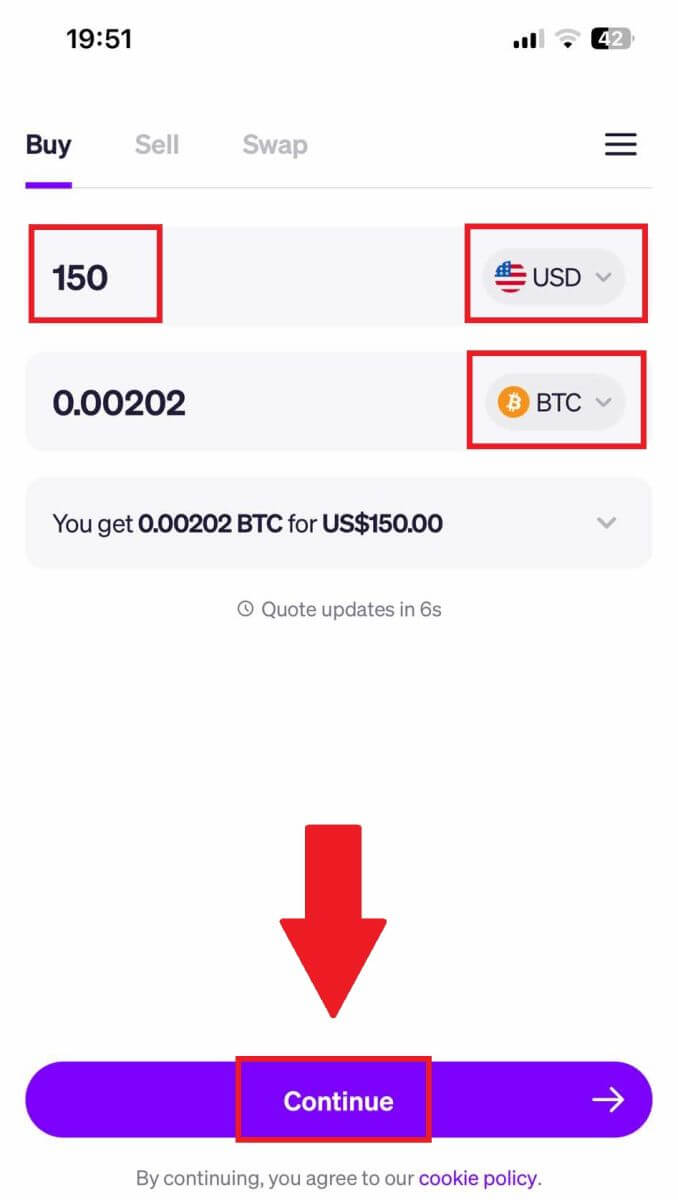
Trinn 4: Bekreft opplysningene dine
Skriv inn e-posten din og klikk på [Fortsett] for å motta e-postbekreftelseskoden .
Fyll ut koden din, sett kryss i boksene og klikk deretter på [Fortsett]. 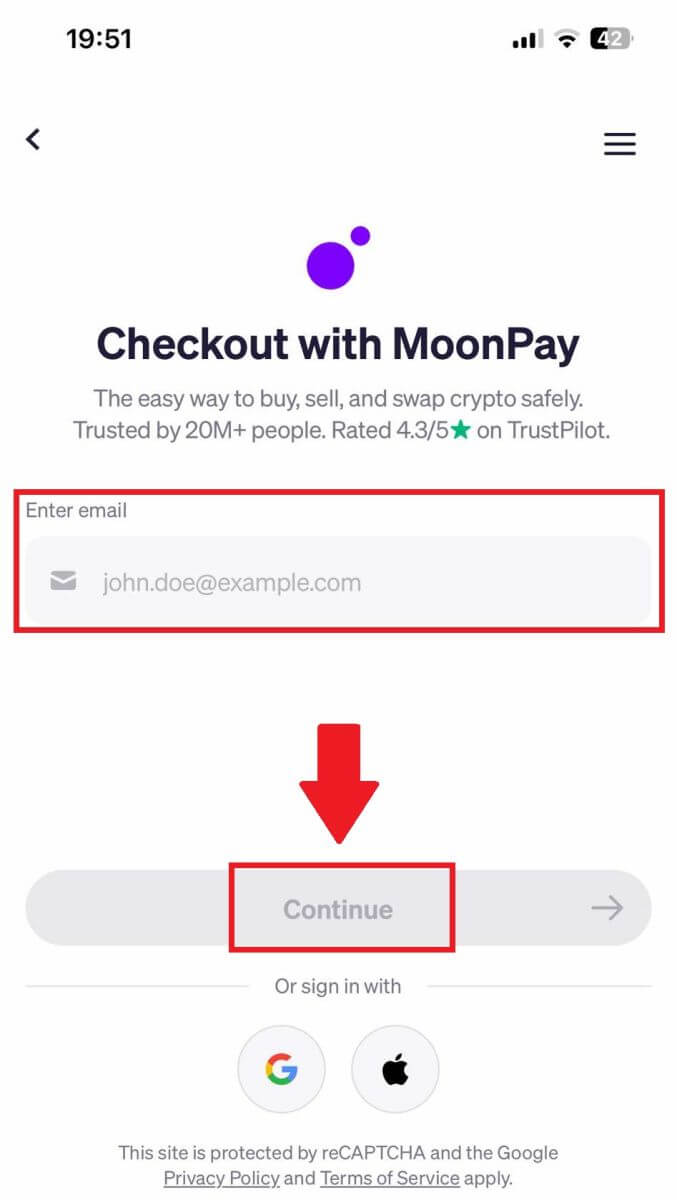
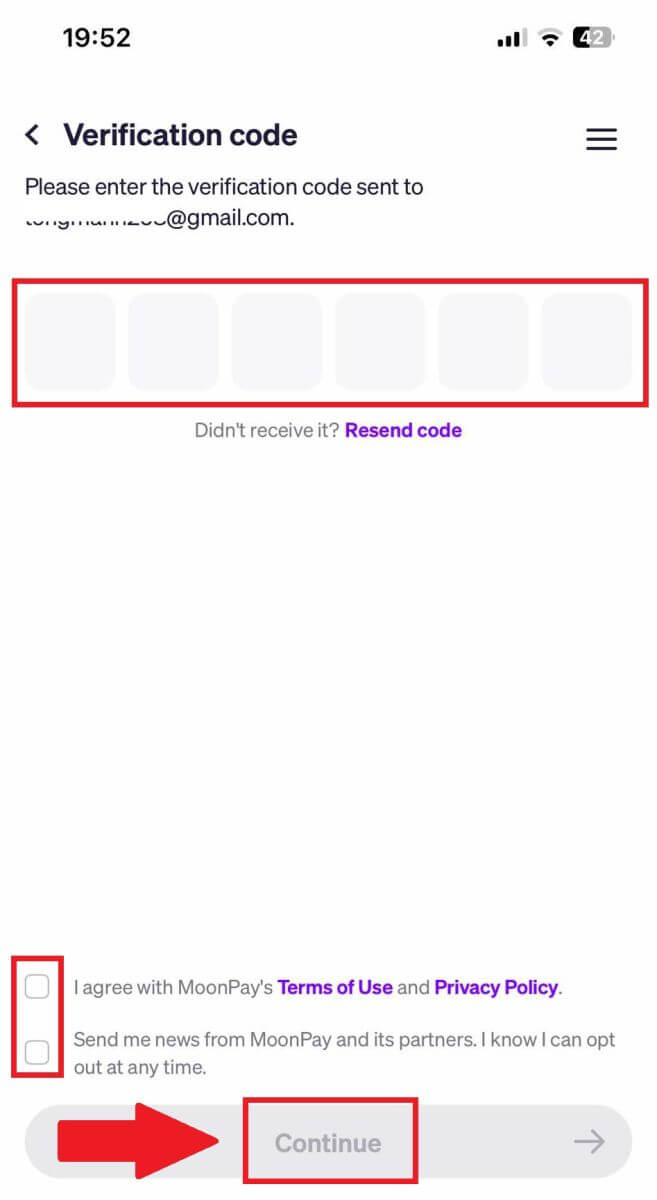
Trinn 5: Fyll ut informasjonen din
Skriv inn grunnleggende informasjon og klikk på [Fortsett]. 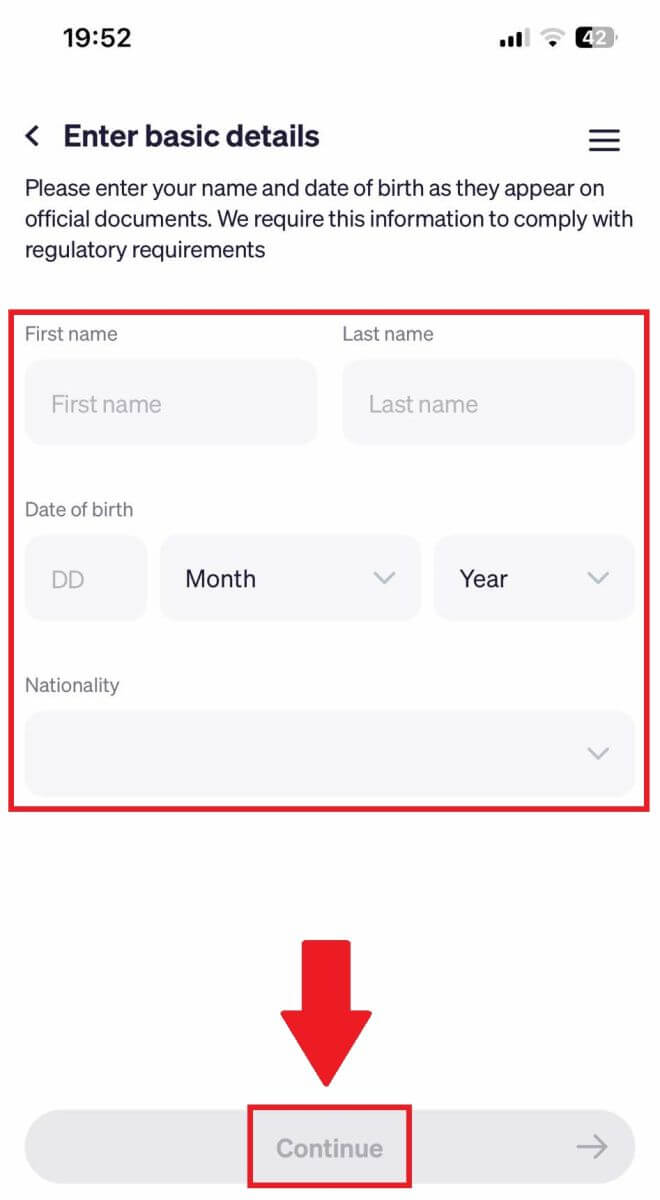
Trinn 6: Skriv inn adressen din
Skriv inn faktureringsadressen din for å fortsette betalingsprosessen. Klikk deretter på [Fortsett]. 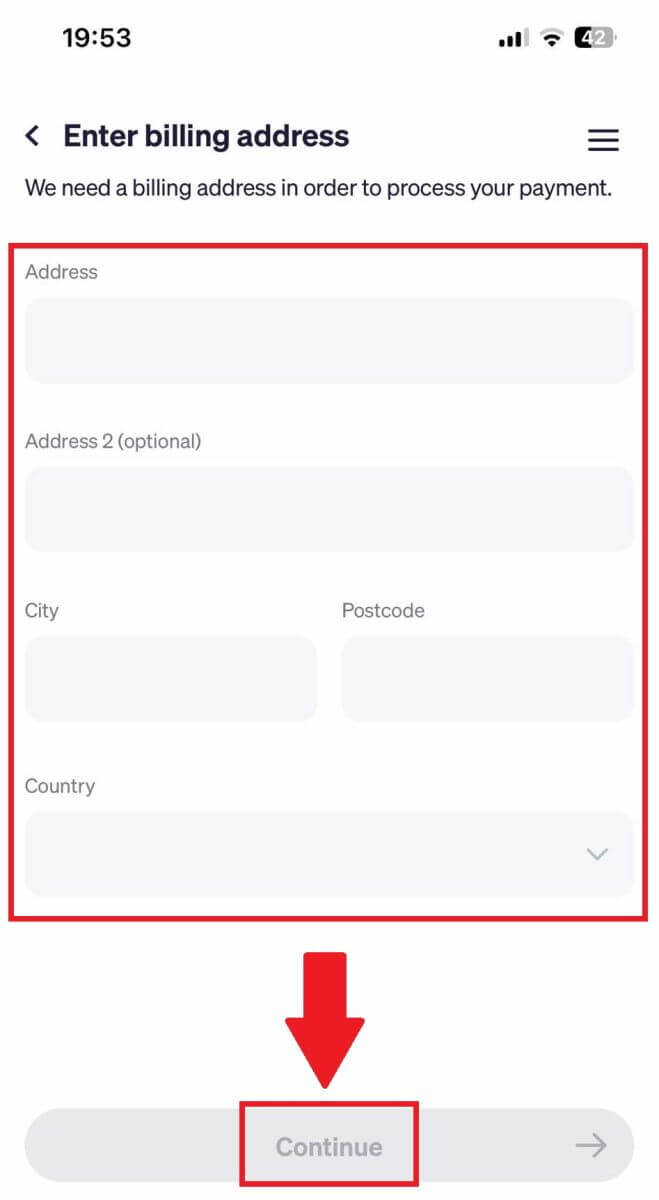
Trinn 7: Betalingsdetaljer
Skriv inn kortdetaljene dine og klikk på [Fortsett] for å fullføre bestillingen. 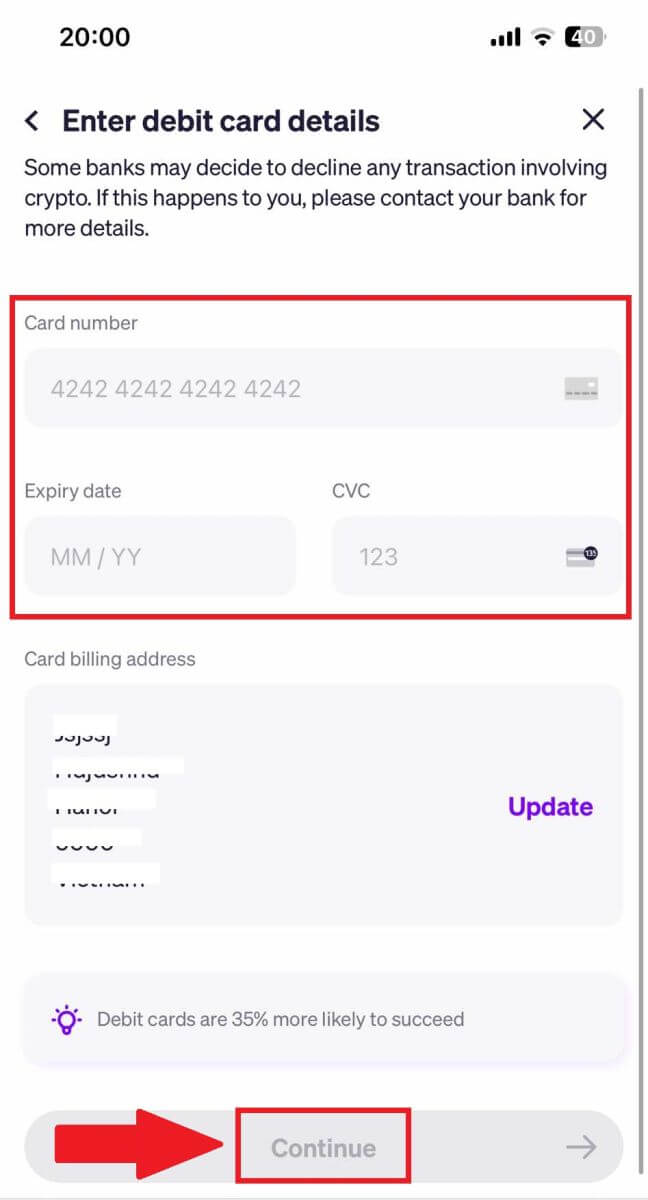
Trinn 8: Se gjennom transaksjonen
Når du har fullført bestillingen, kan du se lommeboken din for å sjekke den oppdaterte saldoen.
Er det noen gebyrer for innskudd hos Vave?
Vave tar ingen gebyrer for innskudd. Det er imidlertid viktig å merke seg at du kan pådra deg nettverksavgifter pålagt av blokkjedenettverket selv når du overfører kryptovalutaen din. Disse avgiftene er standard og varierer avhengig av nettverkstrafikken og den spesifikke kryptovalutaen som brukes. Vave kontrollerer ikke disse avgiftene, men de er generelt minimale og er nødvendige for å sikre at transaksjonen din behandles av nettverket.
Konklusjon: Sikre og praktiske innskudd med Vaves fleksible betalingsalternativer
Å sette inn penger på Vave er enkelt og sikkert, takket være plattformens mangfoldige betalingsmetoder og intuitive prosess. Med flere tilgjengelige alternativer, inkludert kredittkort, e-lommebøker og kryptovalutaer, kan brukere velge metoden som passer best for deres behov for en sømløs opplevelse. Vaves forpliktelse til sikkerhet sikrer at hver transaksjon er beskyttet, slik at brukere kan sette inn penger med selvtillit og fokusere på å nyte spillopplevelsen. Enten du er ny på nettspill eller en erfaren spiller, gjør Vaves fleksible innskuddsalternativer å finansiere kontoen din raskt, enkelt og pålitelig.